Pomoćnik za pristupačnost olakšava pristupačnost svima. Naučit ćete kako pomoću obavijesti pomoćnika za pristupačnost i obavijesti na platnu provjeriti ima li u dokumentu problema s pristupačnošću.
U ovoj temi
Primanje obavijesti o problemima s pristupačnošću u dokumentu programa Word tijekom pisanja
Primajte obavijesti o problemima s pristupačnošću u stvarnom vremenu tijekom rada na dokumentu programa Word da biste ih mogli u skladu s tim riješiti.
Funkcija obavijesti na platnu omogućuje vam da znate kada postoje problemi s pristupačnošću, kao što su teško čitljiva boja teksta s niskim kontrastom ili slike bez opisa.
-
Da biste provjerili pristupačnost dokumenta, pritisnite Alt + R da biste proširili karticu Pregled.
-
Pritisnite tipke A + 1 da biste otvorili padajući izbornik Provjera pristupačnosti u grupi Pristupačnost.
-
Pritisnite A da biste odabrali mogućnost Provjeri pristupačnost da biste provjerili obavijesti o problemima s pristupačnošću.
Dodatne informacije o pomoćniku za pristupačnost potražite u članku Poboljšavanje pristupačnosti u dokumentima pomoću pomoćnika za pristupačnost.
Obavijest o kontrastu teksta koji je teško čitljiv
Kada boja teksta ne odgovara odgovarajućoj boji pozadine, upozorit će vas ikona pristupačnosti.
-
Odaberite ikonu pristupačnosti na platnu. Otvorit će se skočna kartica s više informacija i načinom popravka.
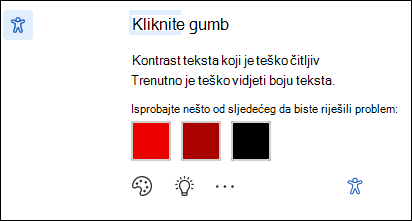
-
Da biste riješili problem, dođite do preporučenih promjena i odaberite jednu.
Napomena: Možete i odabrati potvrdni okvir Automatski riješi slične probleme da biste automatski riješili slične probleme.
-
Da biste saznali više o problemu i učinite dokument pristupačnijim, odaberite ikonu Pokaži savjet za učenje.
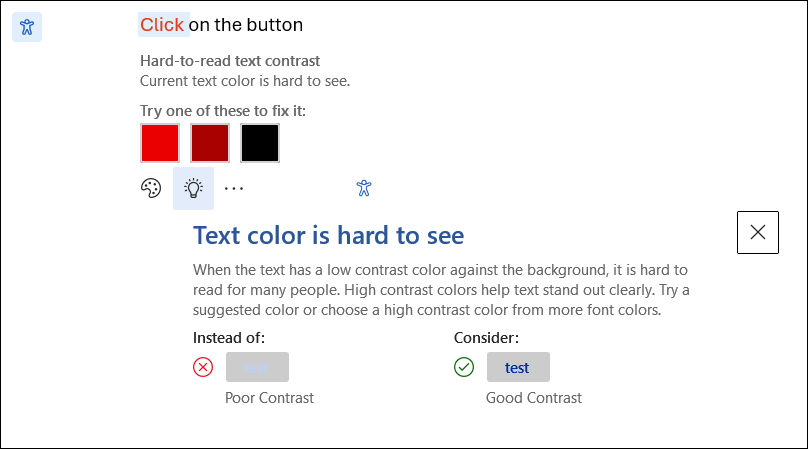
-
Da biste zanemarili problem, odaberite gumb Zanemari .
-
Odaberite mogućnost Više boja fonta dabiste isprobali i odabrali druge mogućnosti boja.
-
Da biste isključili preporuke pristupačnosti, odaberite mogućnost Više. Zatim odaberite stavku Isključi preporuke za pristupačnost.
Obavijest o zamjeni teksta koji nedostaje
Kada slike nemaju zamjenski tekst, na lijevoj margini dokumenta programa Word pronaći ćete ikonu obavijesti o pristupačnosti.
-
Pomaknite se do ikone pristupačnosti i odaberite je, a pojavit će se kartica s više informacija o problemu i načinom na koji ga možete riješiti.
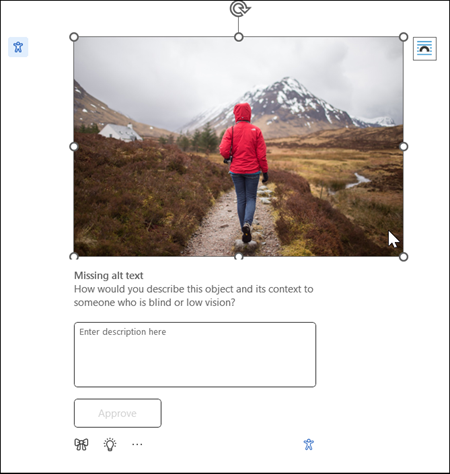
-
Navedite zamjenski tekst za sliku ili jednostavno odobrite automatski generirani zamjenski tekst ako točno opisuje sadržaj i svrhu slike.
-
Za isključivo ukrasne slike koje ne prenose bitne informacije označite ih kao ukrasne pomoću gumba ikone da biste bili sigurni da su slike na odgovarajući način preskočili čitači zaslona, što poboljšava pristupačnost.
-
Dodatne informacije o pisanju učinkovitog zamjenskog teksta potražite u članku Sve što trebate znati da biste napisali učinkovit zamjenski tekst
Nije moguće pronaći značajku?
Značajku možete omogućiti ili onemogućiti pomoću mogućnosti Postavke pristupačnosti. Da biste to učinili,
-
Na izborniku vrpce otvorite Mogućnostidatoteke
-
U odjeljku Pristupačnost provjerite mogućnost "Pokaži mi mogućnosti stvaranja pristupačnih dokumenata".
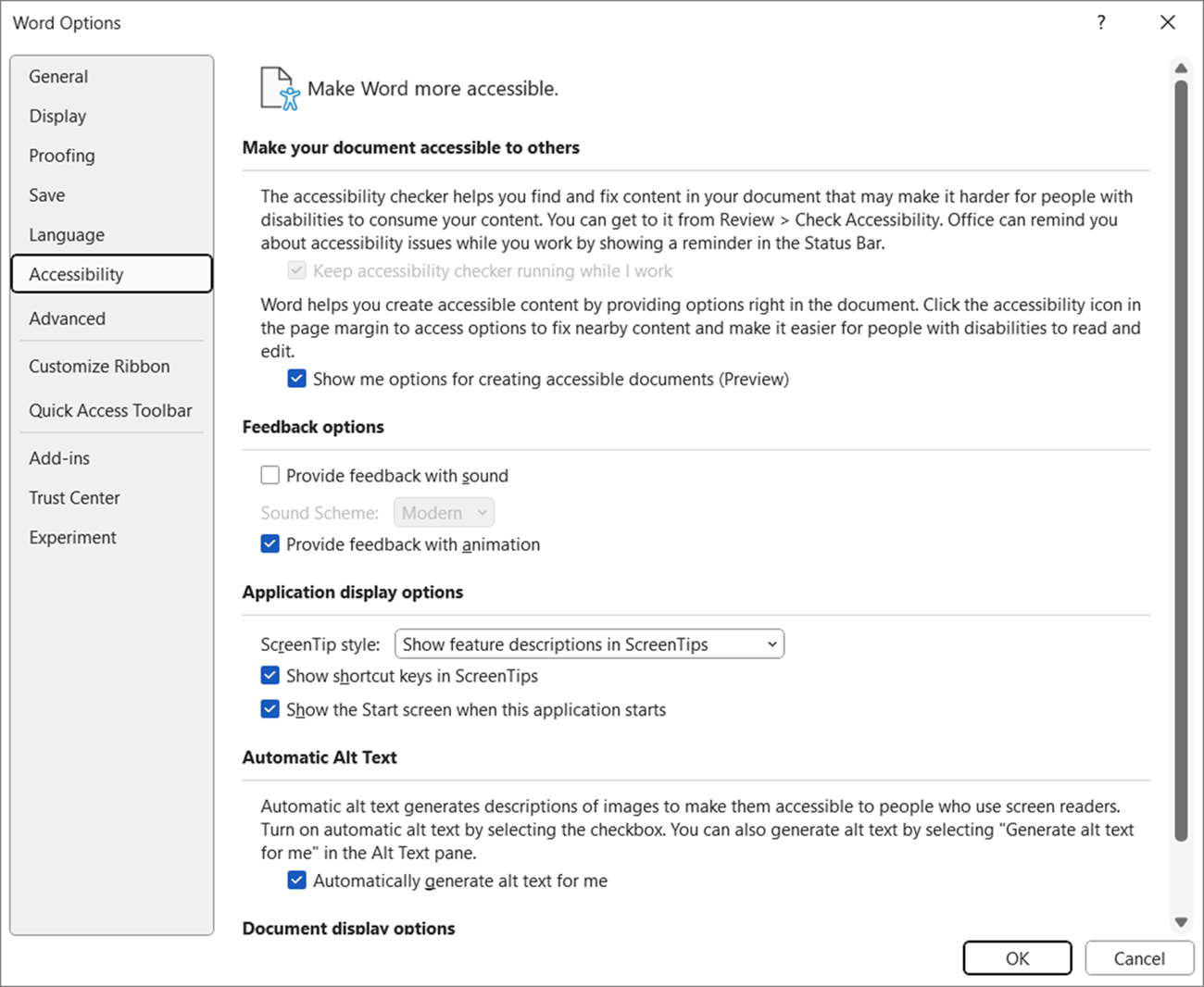
-
Odaberite gumb U redu da biste ažurirali postavke.
Pogledajte i
Poboljšanje pristupačnosti u dokumentima pomoću pomoćnika za pristupačnost
Učinite dokumente programa Word pristupačnima osobama s posebnim potrebama










